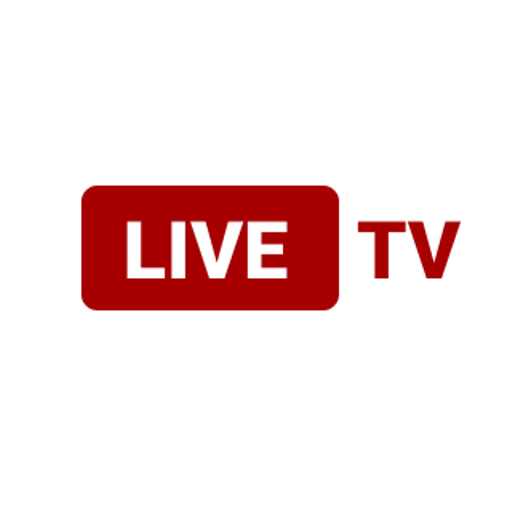আসসালামু আলাইকুম। কি অবস্থা সবার? অনেকদিন পর আপনাদের সামনে নতুন একটা ট্রিক্স নিয়ে হাজির হলাম।
এখন অনেকেই ভাবতে পারেন এটা তো আমার প্রথম পোস্ট তাহলে আমি বলতাছি অনেকদিন পর হাজির হলাম!!! আসলে আমি ট্রিকবিডিতে অনেক আর্টিকেলই লিখছি তবে অন্যদের আইডি দিয়ে। এক ছোট ভাই পরামর্শ দিলো আপনার নিজেরই একাউন্ট থাকতে অন্যদেরটায় কেন লিখেন, নিজেরটাইতেই লেখেন। তাই নিজের আইডি দিয়েই চলে আসলাম। তো অনেক কথা বলে ফেললাম, এখন কাজে আশা যাক,
আজকের বিষয় হলো কিভাবে আপনি লাইভ টিভি চ্যানেল ওয়েবসাইট তৈরি করবেন। তো চলুন তাহলে শুরু করা যাক,
আমি ২ টা মেথডে দেখাবো। ১. ওয়ার্ডপ্রেসে (WordPress) এবং ২. ব্লগারে (Blogger)। যাদের ডোমেইন হোস্টিং আছে তারা ওয়ার্ডপ্রেসে বানাইতে পারবেন। আর যাদের নাই তারা ব্লগারে বানাবেন। প্রফেশনালি বানাইতে চাইলে আমি ওয়ার্ডপ্রেসই সাজেস্ট করব।
ডেমো ওয়েবসাইট লিংক,
WordPress Demo Site
Blogger Demo Site
শুরুতেই আমাদের একটা জিপ ফাইল ডাউনলোড করতে হবে। এখানে ২২৮ টি চ্যানেলের লিংক, ভিডিও প্লেয়ার কোড এবং একটা ব্লগার Template রয়েছে।
Download Google Drive
Download Mega
১. WordPress Method
প্রথমে আমাদেরকে ওয়ার্ডপ্রেস ইন্সটল করতে হবে। এজন্য আপনার হোস্টিং এর cpanel এ চলে যাবেন। এবার Softaculous বা সরাসরি WordPress এ যাবেন।
তারপর আপনি কোন ডোমেইনে সাইট বানাইতে চান সেটা সিলেক্ট করুন। আমি যেমন সাব ডোমেইনে বানাচ্ছি।
সাইটের নাম, ডেসক্রিপশন এবং ইউজার, পাসওয়ার্ড দিন।
এরপর ইন্সটল লেখায় ক্লিক করুন। একটু সময় নিবে।
এখন আপনি যে ডোমেইনে ওয়ার্ডপ্রেস ইনস্টল করলেই সেই ডোমেইন এর শেষে /wp-admin জুড়ে দিয়ে অই ইউজার এবং পাসওয়ার্ড দিয়ে লগিন করুন। যেমন https://tv.itjanun.com/wp-admin।
প্লাস (+) আইকনে ক্লিক করে Post এ যান এবং এখানে আপনার চ্যানেলের নাম, ভিডিও প্লেয়ার কোড এবং চ্যানেলের m3u8 কোডটা পেস্ট করে দিন। (ভিডিও প্লেয়ার কোড এবং m3u8 কোড গুলা জিপ ফাইলে পাবেন।)
এখানে m3u8 কোড দিবেন।
আপনি চাইলে ক্যাটাগরিও বানাইতে পারেন। তারপর Featured Image এ চ্যানেলের একটা ছবি আপলোড করে দিন। সব হয়ে গেলে Publish করে দিন।
বিদ্রঃ ভিন্ন ভিন্ন চ্যানেলের জন্য আলাদা নাম, ফিচারড ইমেজ এবং অবশ্যই m3u8 লিংক ব্যবহার করবেন। m3u8 লিংক চেঞ্জ করতে ভুলবেন না!
দেখুন আমার চ্যানেল কাজ করছে। এভাবে পোস্ট আকারে আপনার পছন্দের চ্যানেল গুলা পাবলিশ করতে থাকুন।
তবে এবার সাইটকে একটু কাস্টমাইজ করা যাক। এবার Appearance → Theme → Add new theme এ গিয়ে Kadence থিমটা ইনস্টল করে একটিভ করে নিন।
তারপর Customize এ গিয়ে Posts/Pages layout → Single Post layout এ গিয়ে Title বাদে সব গুলা অফ করে দিন। এতে করে হোমপেজটা দেখতে ভালো লাগবে।
ব্যস আপনার ওয়ার্ডপ্রেস টিভি সাইট রেডি।
এখন অনেকেই ভাবতে পারেন এটা তো আমার সাইটের মতো হোমপেজে হুবহু হয়নি? হ্যাঁ আমি Elementor দিয়ে নিজের মতো করে ডিজাইন করেছিলাম। Elementor টিউটোরিয়াল তো এখানে দেখানো সম্ভব না, আপনারা ইউটিউব দেখে নিজের মতো করে করে নিবেন।
২. Blogger Method
এটাতে কোনো ডোমেইন হোস্টিং লাগবে না। Blogger.com এ গিয়ে জিমেইল দিয়ে একটা একাউন্ট করে নিন। তারপর আপনার সাইটের নাম দিন।
আপনার সাইটের এড্রেস দিন। অবশ্যই ইউনিক নাম দিবেন।
এবার Theme → Restore এ ক্লিক করে অই জিপ ফাইল থেকে পাওয়া xml ফাইলটা আপলোড করে দিন।
এখন New Post এ ক্লিক করে চ্যানেলের নাম, থাম্বনেইল ভিডিও প্লেয়ার কোড এবং চ্যানেলের m3u8 কোডটা পেস্ট করে দিন। [পোস্টে থাম্বনেইল যুক্ত করার জন্য শুরুতেই চ্যানেলের ফটো যুক্ত করে দিন]
এখান থেকে অবশ্যই HTML view করে পাবলিস করে দিন।
দেখুন লাইভ চ্যানেল কাজ করছে।
থিম কাস্টমাইজড করার জন্য Layout এ গিয়ে নিজের মতো করে সাজিয়ে নিবেন। এখান থেকেই সাইটের লোগো, সাইড বার, মেনু এগুলো ঠিক করতে পারবেন। আমি এভাবে করেছি।
এভাবেই প্রতিটা পোস্টে নতুন নতুন চ্যানেল যুক্ত করবেন।
কোনো কিছু না বুঝলে কমেন্ট করতে পারেন।
আজ এপর্যন্তই। সবাই ভালো থাকবেন। চাইলে আমার সাইটটা ঘুরে আসতে পারেন,